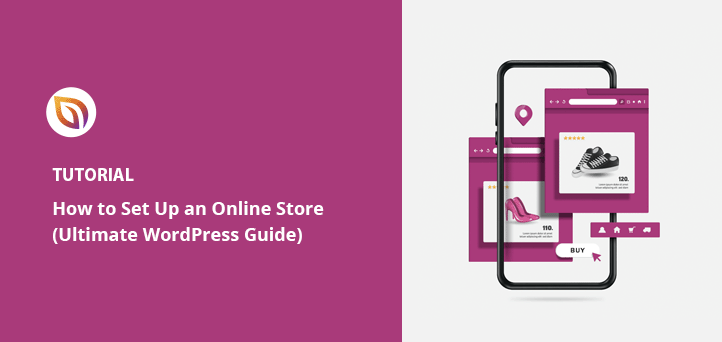¿Quieres aprender a montar una tienda online?
Crear un sitio web de comercio electrónico es una forma excelente de vender sus productos o servicios sin necesidad de alquilar una tienda física. También es ideal para construir su presencia en línea utilizando estrategias de marketing, como las redes sociales y el marketing por correo electrónico.
En esta guía, te mostraremos cómo crear una tienda online en WordPress paso a paso para vender tanto productos digitales como físicos.
¿Por qué utilizar WordPress para su tienda en línea?
WordPress es uno de los creadores de sitios web más populares de Internet, ya que impulsa más del 43% de los sitios web y negocios en línea. Gracias a su interfaz fácil de usar y a sus amplias bibliotecas de plugins y temas, incluso los principiantes pueden crear una tienda online sin necesidad de programar.
De hecho, WooCommerce, una de las plataformas de comercio electrónico más populares, impulsa más del 30% de todas las tiendas de comercio electrónico. Mientras que Easy Digital Downloads, el mejor plugin de comercio electrónico digital para WordPress, da soporte a más de 50.000 sitios web que venden bienes y servicios digitales para sus pequeños negocios.
Con creadores de sitios web de comercio electrónico como éste, puede personalizar su tienda en línea para que tenga el aspecto y funcione exactamente como usted desea. También es compatible con la optimización de motores de búsqueda (SEO), por lo que puede optimizar su tienda para los motores de búsqueda, por lo que es más fácil para los clientes potenciales para encontrar sus productos.
¿Y lo mejor? WordPress es gratuito, por lo que sólo tienes que pagar el alojamiento y el nombre de dominio para empezar. Además, cuenta con un excelente servicio de atención al cliente a través de sus foros.
Tanto si tu plan de negocio incluye crear una empresa de dropshipping, un mercado en línea o quieres vender una aplicación, esta guía es exactamente lo que necesitas.
Nota: Para este tutorial, nos referimos a WordPress.org para sitios web autoalojados en lugar de WordPress.com, el servicio de alojamiento. Consulta esta comparación entre WordPress.org y WordPress.com para conocer las diferencias.
Configuración de su sitio web WordPress
Lo primero que necesita para su nuevo sitio web empresarial es comprar alojamiento con un nombre de dominio y un certificado SSL.
El alojamiento es donde se almacenan los archivos de su sitio web, y su nombre de dominio es lo que los visitantes escriben en la barra de direcciones de su navegador para visitar su sitio. Un certificado SSL (capa de estado sólido) añade una capa de seguridad a su sitio para que pueda aceptar información confidencial, como datos de tarjetas de crédito, sin comprometer la seguridad del comprador.
Un proveedor de alojamiento típico cobra unos 7,99 dólares al mes. Los nombres de dominio cuestan unos 14,99 dólares al año, y un certificado SSL cuesta unos 69,99 dólares al año. Sin embargo, los precios pueden variar según el proveedor de alojamiento web y el registrador de dominios que elijas.

Por suerte, Bluehost, un proveedor de alojamiento oficial recomendado por WordPress y WooCommerce, tiene una oferta exclusiva en la que puedes conseguir alojamiento, un nombre de dominio y SSL con un gran descuento.
Básicamente, puedes conseguir todo lo anterior por sólo 2,75 $ al mes.
Usaremos Bluehost para esta guía. Pero si buscas una alternativa, echa un vistazo a estos otros mejores proveedores de alojamiento para WordPress.
Tras registrarte en Bluehost, recibirás un correo electrónico con un enlace a tu panel de control de alojamiento web. Bluehost instala automáticamente WordPress, por lo que puede iniciar sesión en su sitio de WordPress desde su panel de control, saltándose el confuso proceso de configuración.

Simplemente haga clic en el botón Iniciar sesión en WordPress.
Si has decidido utilizar un host distinto, tu panel de control puede tener un aspecto diferente. Si necesitas ayuda para orientarte, consulta la documentación de tu host para obtener instrucciones de instalación.
Después de iniciar sesión en su sitio web de WordPress, verá un panel de control como en la siguiente captura de pantalla:

Aquí, puede instalar una solución de comercio electrónico, procesamiento de pagos y añadir nuevos detalles de productos para su negocio de comercio electrónico, que le mostraremos cómo hacer a continuación.
No se preocupe. Los métodos que cubrimos a continuación son fáciles, y no necesitarás experiencia técnica para entender o seguir los pasos.
Cómo crear una tienda en línea para principiantes
En primer lugar, vamos a ver cómo crear una tienda online sencilla para vender unos pocos productos. Esta es una buena opción si eres nuevo en la venta en línea o quieres monetizar tu sitio mediante la venta de unos pocos productos seleccionados, como libros electrónicos, camisetas o artículos de marca.
Normalmente, tendrás que empezar por instalar un tema de WordPress y encontrar un plugin de comercio electrónico o un creador de tiendas online que te permita aceptar pagos. Esto puede llevar mucho tiempo si eres nuevo en WordPress y no sabes qué buscar.
Sin embargo, con SeedProd, el mejor constructor de páginas y sitios web de arrastrar y soltar, puede hacer ambas cosas en uno.

SeedProd tiene todo lo que necesitas para crear tu propia tienda online y vender productos sin necesidad de instalar un plugin de comercio electrónico. Puedes elegir entre cientos de plantillas prediseñadas y personalizarlas fácilmente con su constructor visual de arrastrar y soltar.
Y con el sencillo bloque Botón de pago, puedes aceptar pagos de Stripe para cualquier producto que quieras vender sin necesidad de instalar un plugin aparte.
Echa un vistazo a los siguientes pasos para crear una tienda online sencilla utilizando SeedProd.
Paso 1. Instalar y activar SeedProd Instale y active SeedProd
En primer lugar, instale y active SeedProd en su sitio web WordPress. Para esta guía, estamos utilizando SeedProd Pro por su función WordPress Theme Builder.
Para obtener ayuda, puede consultar nuestra documentación sobre la instalación del plugin SeedProd Pro, que también explica cómo activar su clave de licencia.
Segundo paso Elija una plantilla
A continuación, vamos a utilizar SeedProd para crear un tema personalizado de WordPress sin codificación. Así que navega a SeedProd " Theme Builder desde tu admin de WordPress y haz clic en el botón Theme Template Kits.

A partir de ahí, puede navegar a través de la biblioteca de SeedProd de kits de sitio. Cada kit tiene varias páginas prediseñadas para diferentes nichos de sitios web, por lo que encontrar uno que se adapte a sus necesidades es muy fácil. Simplemente haga clic en la lupa en cualquier kit para echar un vistazo más de cerca.
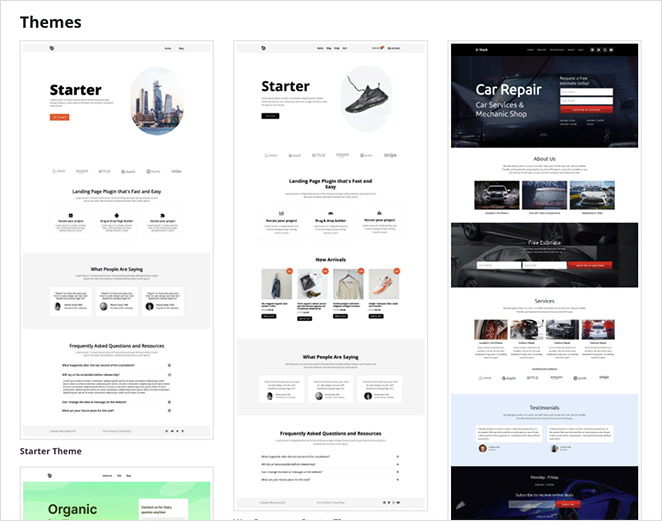
Una vez que hayas encontrado un kit de sitio que te guste, haz clic en el icono de la marca de verificación para importarlo. Hemos elegido el tema Danno Music porque viene con una página de entradas ya hecha desde la que vender productos.
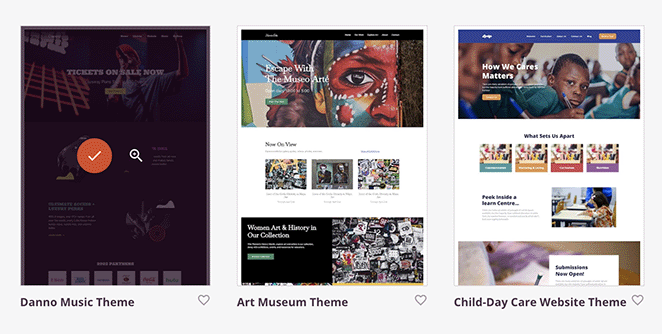
Esto no debería llevar más de unos segundos y, una vez completada la importación, verás las plantillas que componen tu tema de WordPress en una lista.
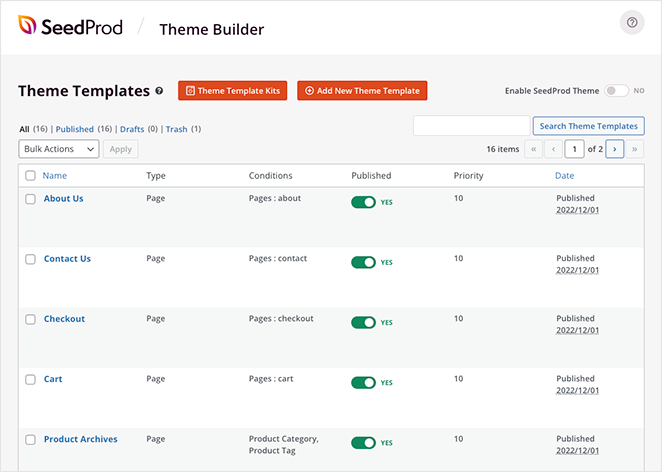
Cada elemento es un componente diferente del tema, como la página de inicio, la página del blog, la barra lateral y más. Puedes editar cualquiera de ellos con el constructor de páginas de arrastrar y soltar de SeedProd, que te permite personalizar cada centímetro y ver los cambios en tiempo real.
Por ejemplo, si pasa el ratón por encima de la plantilla Página de inicio y hace clic en el enlace "Editar diseño", su página de inicio se abrirá en el editor visual.

Luego puedes hacer clic en cualquier lugar para personalizar el contenido o arrastrar bloques desde el panel de la izquierda para añadir nuevos elementos de diseño. Cada uno de los bloques de WordPress de SeedProd tiene opciones de personalización sencillas, por lo que no necesitas ser un experto para conseguir el aspecto que deseas.
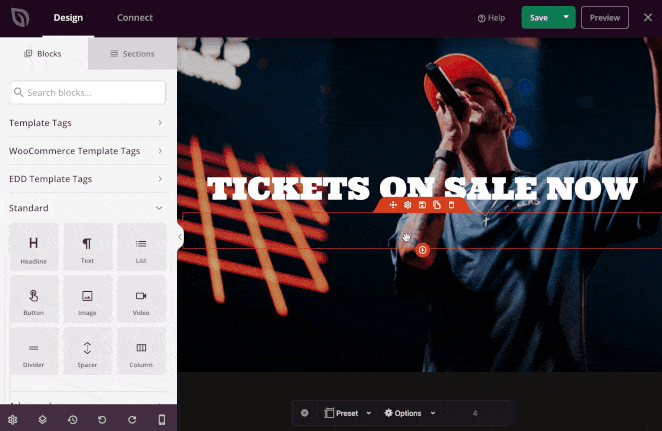
Veamos las opciones de personalización mediante la personalización de la página "Entradas" ya creada para vender un producto.
Paso 3. Personalice su página de producto.
Puedes personalizar cualquier página de WordPress usando el constructor arrastrar-y-soltar de SeedProd. Si el kit de sitio que elegiste durante la configuración tiene páginas personalizadas, puedes encontrarlas yendo a Páginas " Todas las páginas desde tu panel de WordPress.
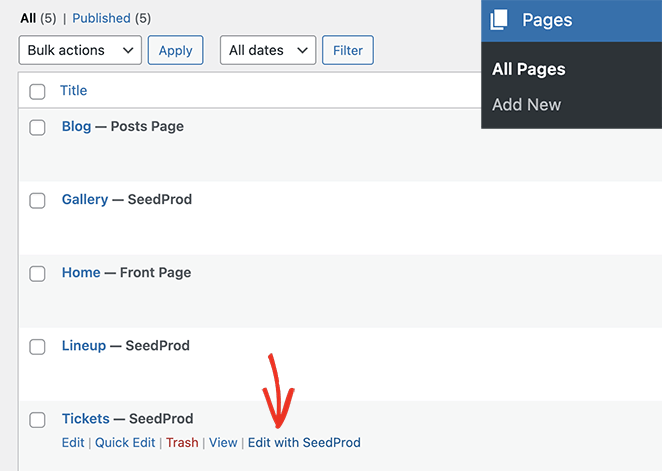
A partir de ahí, busque la página que desea editar y haga clic en el enlace "Editar con SeedProd". En unos segundos, la página se abrirá en el editor visual, donde se puede personalizar como su plantilla de tema partes antes.
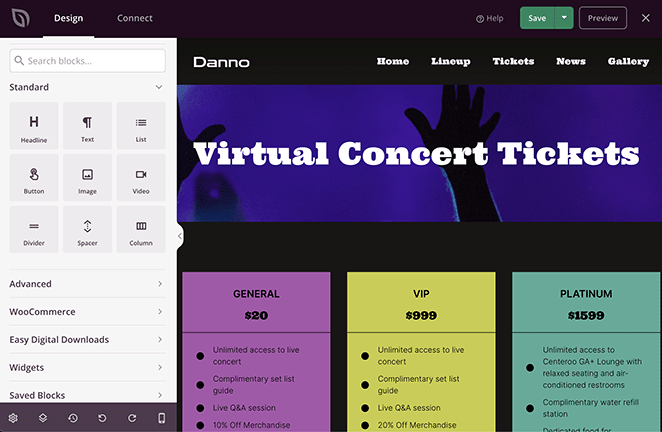
Por defecto, este diseño tiene una sección de 3 columnas que anuncia diferentes precios de entradas para una gira en directo. Digamos que quieres personalizarlo para vender merchandising de tu marca, algo que muchos streamers en directo y creadores de canales de Youtube hacen para monetizar su marca.
En ese caso, puede personalizar cada centímetro de esta página para adaptarla a su marca. Empecemos por situarnos sobre la tabla de precios y hacer clic en el icono de la papelera para eliminarla.
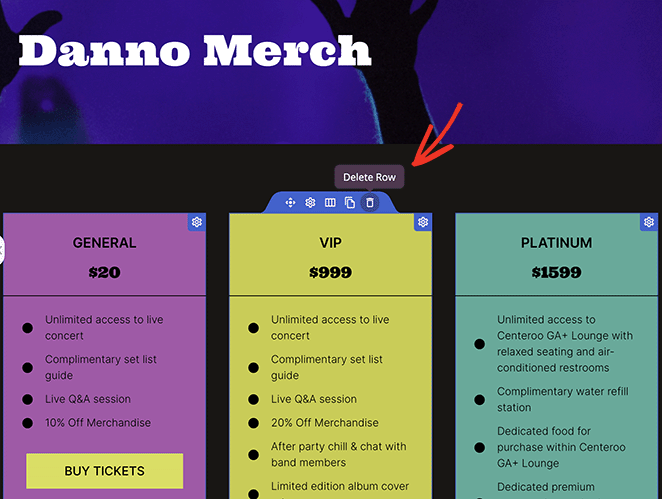
Ahora elija una opción de diseño para sustituirlo.
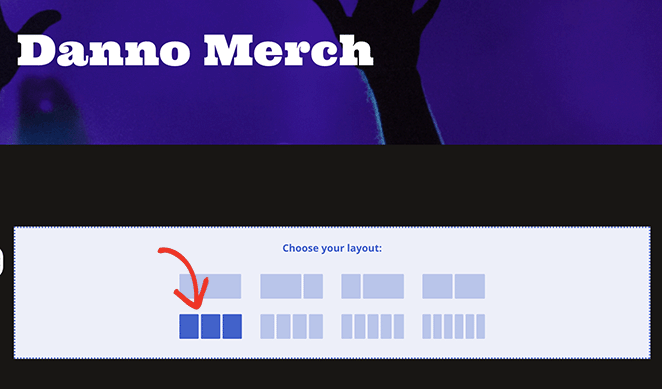
A continuación, busque el bloque Imagen en la barra lateral izquierda y arrástrelo a la primera columna.
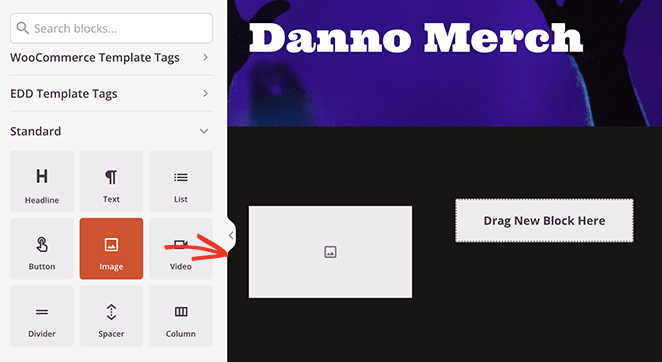
Aquí es donde añadiremos la primera imagen de tu producto, así que después de añadir el bloque a tu página, haz clic en él y utiliza las opciones de la configuración del bloque para elegir una imagen de tu ordenador o de la biblioteca multimedia de WordPress.
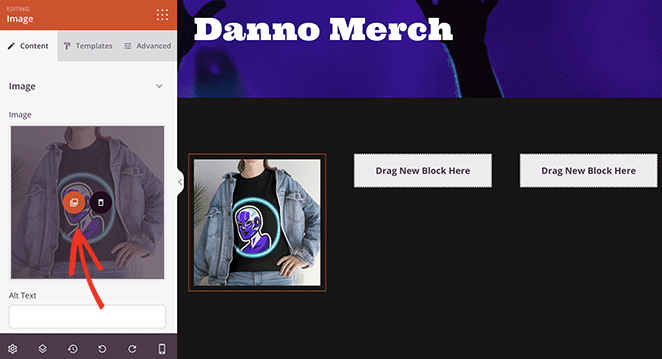
Repita este proceso en las otras dos columnas para añadir las imágenes de los demás productos.
Ahora vamos a añadir un titular a cada producto. Arrastra el bloque Titular a cada columna y escribe un título para cada producto.
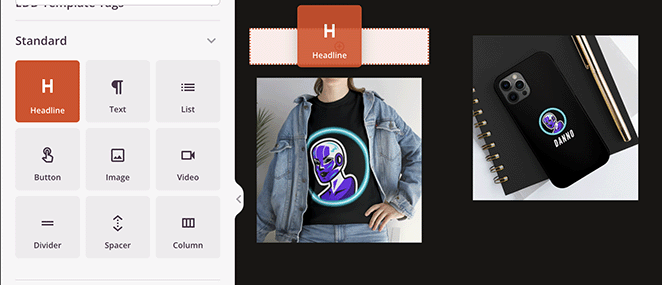
En la configuración del bloque, puede ajustar el tamaño del titular, la alineación, el nivel del encabezamiento, etc.
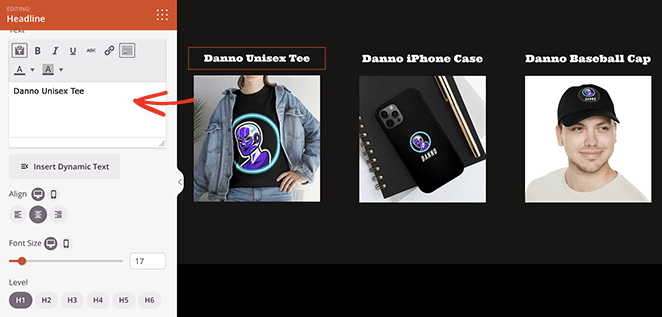
Repita este paso con el bloque Texto para añadir una descripción del producto adaptada a su público objetivo para cada artículo que desee vender.
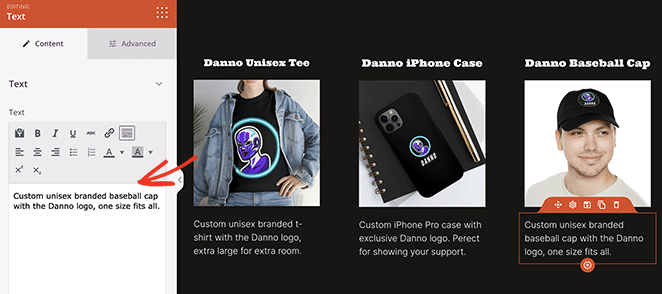
El bloque Texto tiene opciones de personalización similares a las del bloque Titular. En la pestaña Avanzado, puedes controlar otros ajustes, como los colores, las fuentes, el estilo, etc.
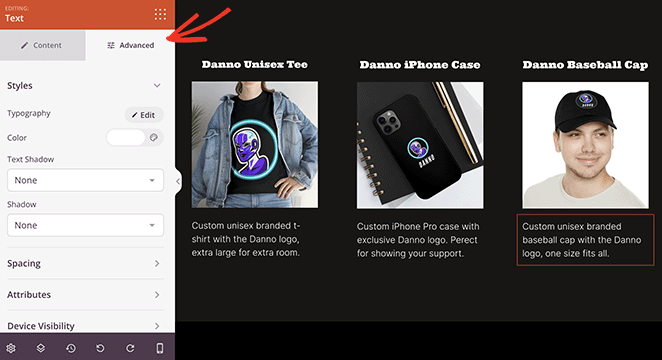
Para que la gente compre tus productos, necesitarán una forma de realizar pagos. Con el bloque Botón de Pago de SeedProd, puedes aceptar instantáneamente pagos por tus productos utilizando Stripe, una de las pasarelas de pago más populares.
Para ello, arrastre el bloque Botón de pago a cada producto y personalícelo utilizando la configuración de apuntar y hacer clic. También tendrá que conectar el botón de pago a Stripe, lo que puede hacer haciendo clic en el botón Conectar a Stripe en la configuración del bloque.
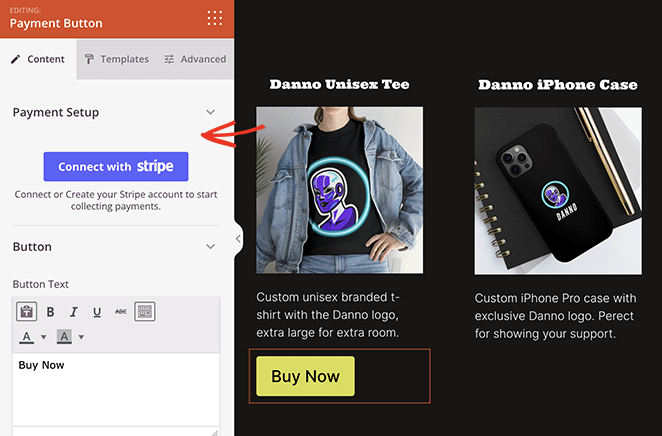
Nota: El Botón de Pagos tiene una comisión por transacción del 3% + comisiones de Stripe.
Tras conectar su cuenta de Stripe, puede introducir el precio, la descripción y las opciones de divisa de su producto. También puede añadir una URL de éxito, que redirige a los usuarios a una página diferente, como su página de inicio o la página de agradecimiento, después de completar la compra.
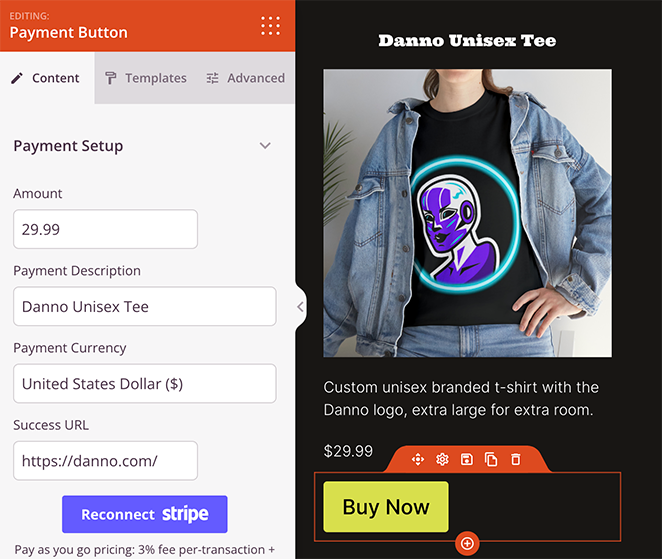
Continúa personalizando tu página hasta que estés satisfecho con el aspecto de todo, no olvides hacer clic en el botón Guardar en la esquina superior derecha para guardar los cambios.
Si quieres cambiar el título de tu página, sal del constructor de páginas y vuelve a Páginas " Todas las páginas.
Ahora busca la página en la que estabas trabajando y haz clic en el enlace "Editar". Se abrirá el editor de páginas predeterminado de WordPress y podrás cambiar el nombre de la página.
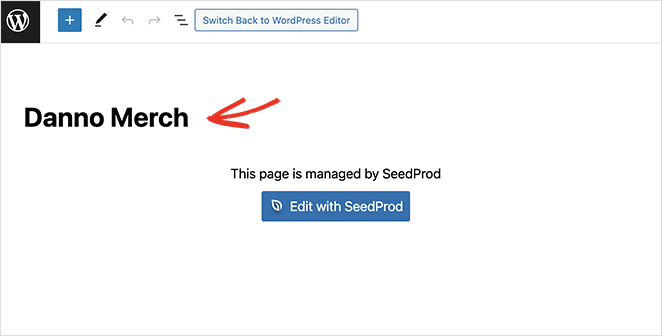
Haz clic en Publicar cuando estés satisfecho con los cambios.
Paso 4. Publique sus cambios Publique sus cambios
Antes de publicar tu tienda online, revisa las distintas plantillas de tu tema y personalízalas para adaptarlas a tus necesidades de marca y contenido. Por ejemplo, puedes personalizar la barra lateral, la cabecera y el pie de página, la página del blog, la página de inicio, etc.
Cuando haya terminado, navegue a SeedProd " Theme Builder y encuentre el conmutador etiquetado "Enable SeedProd Theme". Cambie este conmutador a la posición "Sí" para hacer que su tema SeedProd en vivo.

Ya está. Ahora los visitantes de su sitio web pueden navegar por su página de productos y comprar sus productos sin complicaciones.
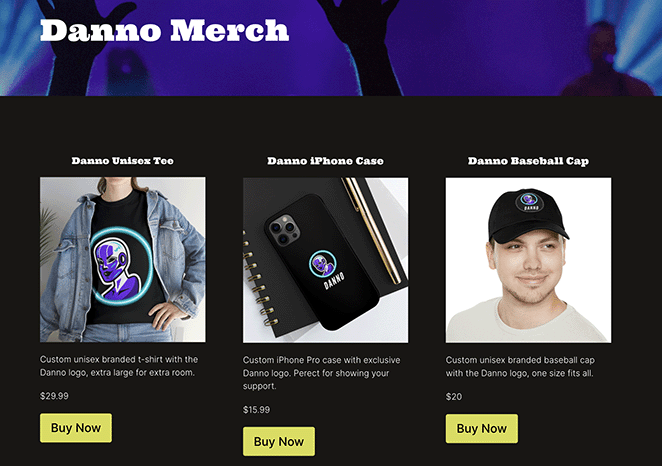
Now that your WooCommerce site is ready, make sure it stays secure. Here’s my guide on how to secure your WooCommerce site to help you protect your customers and data.
Cómo crear una tienda online con Easy Digital Downloads
Algunos propietarios de sitios web sólo desean vender productos digitales en línea, como arte digital, libros electrónicos o música. En este caso, recomendamos utilizar un plugin dedicado a esta tarea.
Nuestra opción favorita es Easy Digital Downloads (EDD), el mejor plugin de WordPress para descargas digitales.
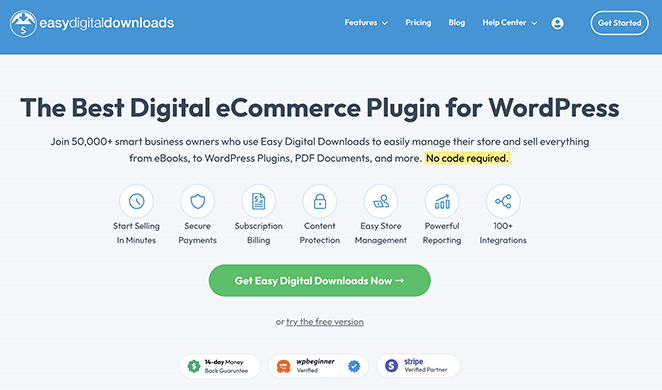
Te permite vender productos en línea, incluidas imágenes, vídeos, archivos PDF e incluso plugins y temas de WordPress desde tu sitio web de WordPress.
No sólo es este plugin super fácil de usar, sino que también funciona a la perfección con SeedProd, lo que le permite personalizar cada centímetro de su tienda a la perfección. De hecho, SeedProd ha dedicado bloques EDD para hacer esto rápidamente.
En primer lugar, siga los pasos 1 y 2 del método anterior para crear un tema de WordPress con SeedProd y, a continuación, sumérjase en los pasos siguientes para aprender a crear una tienda online con EDD.
Nota: Necesitará una licencia SeedProd Elite para acceder a los bloques EDD.
Paso 1. Instalar Easy Digital Downloads Instale Easy Digital Downloads
Una vez instalado el tema de WordPress, deberá instalar y activar el plugin Easy Digital Downloads. Si necesitas ayuda, puedes consultar esta guía sobre cómo instalar un plugin de WordPress.
Una vez que EDD esté activo, vaya a Descargas " Configuración desde el administrador de WordPress, introduzca su clave de licencia y haga clic en el botón Activar.
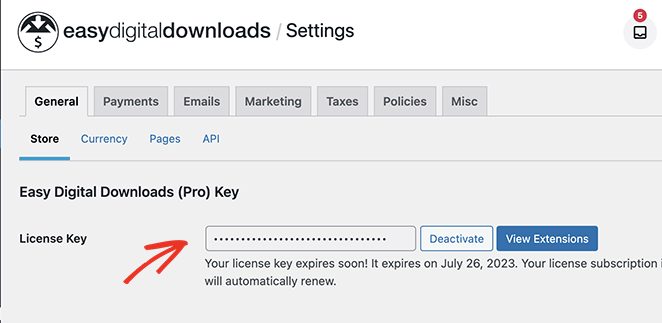
A continuación, desplácese hacia abajo e introduzca el país y la región de su empresa utilizando los menús desplegables. De este modo, EDD calculará automáticamente la información fiscal por usted.
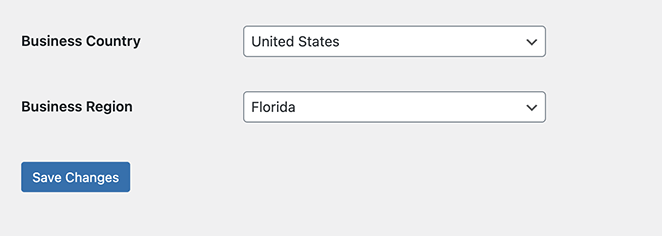
A continuación, seleccione la pestaña Moneda, introduzca la moneda preferida de su tienda online y haga clic en el botón Guardar cambios.
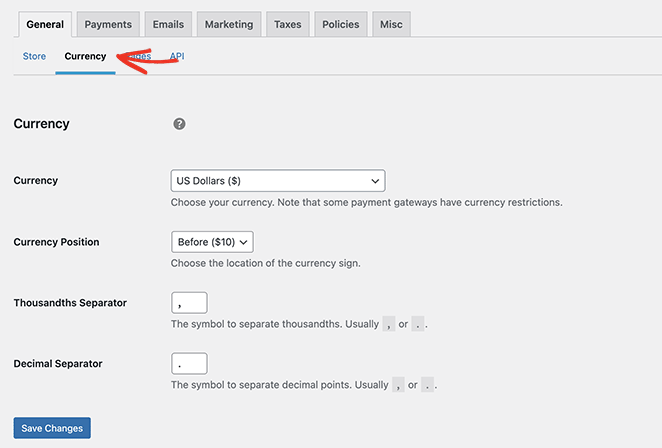
Paso 2. Configure sus métodos de pago
Easy Digital Downloads ofrece varias integraciones de pasarelas de pago, incluyendo PayPal, Stripe, Amazon Payments, y más. Con sus extensiones, puedes elegir entre aún más proveedores de pago.
Veamos cómo configurar las pasarelas de pago predeterminadas para esta guía.
En la página Configuración, haz clic en la pestaña Pagos y selecciona las opciones de pago que deseas utilizar. Si utilizas varios proveedores, puedes seleccionar una opción de pago predeterminada en el menú desplegable.
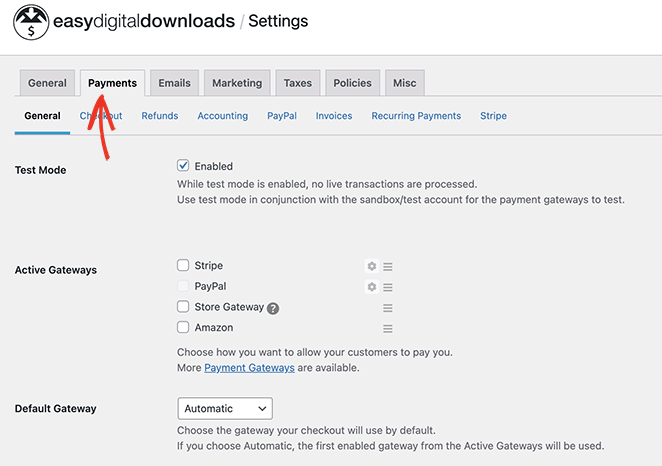
Para guardar la configuración, haga clic en el botón Guardar cambios.
Cuando la página se actualice, habrá nuevas pestañas para cada método de pago en la parte superior. Al hacer clic en ellas, podrás configurar sus parámetros.
Por ejemplo, haciendo clic en la pestaña Stripe, puede trabajar a través del sencillo asistente de configuración para conectar su cuenta Stripe a WordPress. También puedes hacer lo mismo con PayPal.
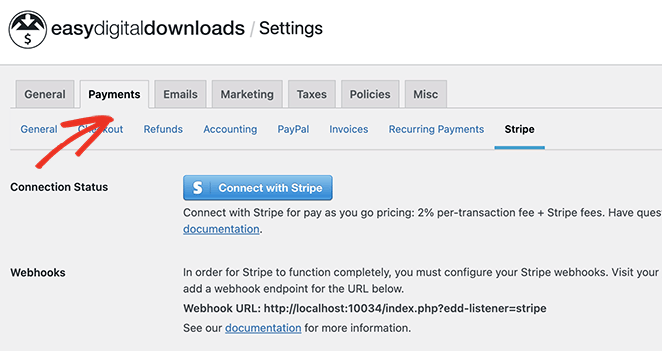
Recuerde hacer clic en Guardar cambios antes de pasar al siguiente paso.
Paso 3. Añadir sus descargas digitales a WordPress Añada sus descargas digitales a WordPress
Una vez configurado EDD, puede añadir sus productos a su sitio de WordPress. En primer lugar, vaya a Descargas " Añadir nuevo desde su panel de WordPress y, a continuación, añada el nombre, la descripción, el precio y otra información de su primer producto.
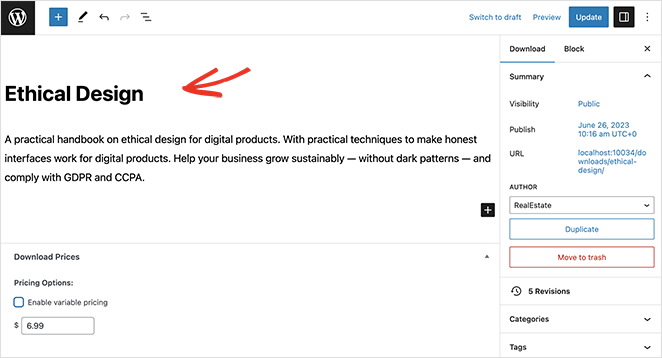
Ahora desplázate hacia abajo en la página y sube una imagen del producto para hacerlo más llamativo.
A continuación, puede añadir el archivo digital que los usuarios pueden descargar tras la compra. Para ello, haga clic en Añadir nuevo archivo y cargue el archivo del producto en la biblioteca multimedia de WordPress.
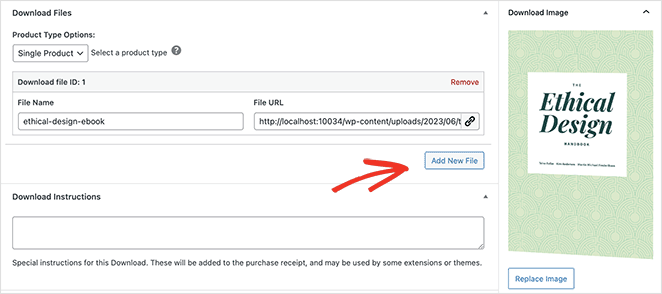
A continuación, añada algunas instrucciones para acceder al enlace de descarga del archivo.
Cuando los detalles de su producto estén completos, haga clic en el botón Publicar. Puedes seguir los mismos pasos para añadir más productos digitales a tu tienda online.
Paso 4. Crear una página de producto digital personalizada
La página de producto por defecto tendrá un diseño simple similar a la captura de pantalla de abajo:
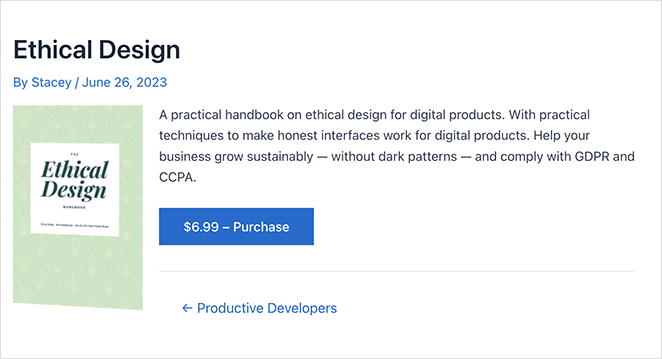
Para personalizarlo aún más, puede crear una página de descarga personalizada con la parte de plantilla personalizada de SeedProd. SeedProd desarrollado esta plantilla para trabajar específicamente con Easy Digital Downloads, que le da un control total sobre el diseño de su página de producto.
Puede crear una yendo a SeedProd " Theme Builder y haciendo clic en el botón Add New Theme Template.
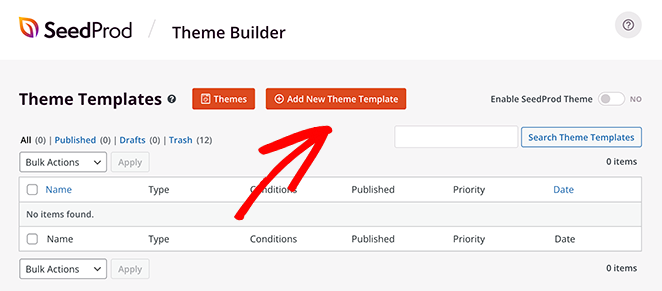
Se abrirá una ventana emergente en la que podrás dar un nombre a la plantilla, como "Página de descargas". Desde ahí, elige el desplegable Página única, selecciona la opción "Descargar tipo de entrada" y haz clic en Guardar.

La nueva plantilla aparecerá en la parte superior de la lista de plantillas, donde podrá hacer clic en el enlace "Editar diseño" para personalizarla.
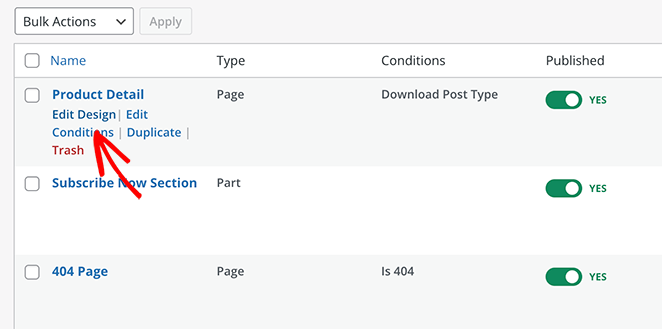
Ahora usted puede construir su página de producto utilizando SeedProd's Easy Digital Downloads Template Tags. Estos bloques extraen automáticamente los datos del producto de EDD y los muestran dentro del editor visual.
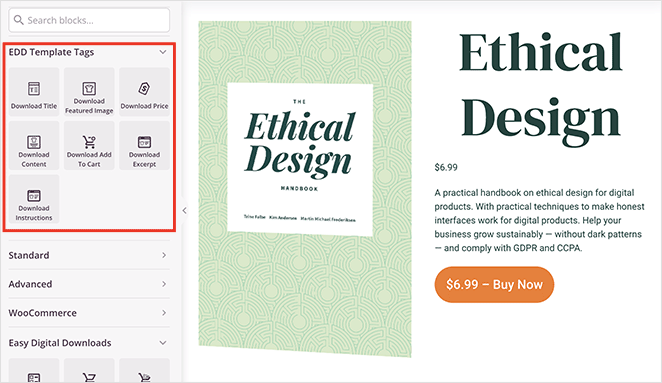
Las etiquetas de plantilla EDD disponibles incluyen:
- Descargar título
- Descargar extracto
- Descargar precio
- Descargar añadir a la cesta
Puedes combinarlos como quieras con los otros bloques de WordPress de SeedProd para conseguir un diseño de página de productos único. Experimente con diferentes diseños hasta que esté satisfecho con su página de productos, a continuación, haga clic en el botón Guardar para guardar los cambios.
Paso 5. Personalizar la página de pago de EDD Personalice su página de pago EDD
Otra página que querrá crear es una página de pago. Aquí es donde los compradores pueden introducir sus datos de pago y abonar los productos.
Con los bloques de Descargas Digitales Fáciles de SeedProd, es muy fácil y sólo lleva unos minutos.
En primer lugar, cree una nueva página de WordPress y haga clic en el botón Editar con SeedProd.
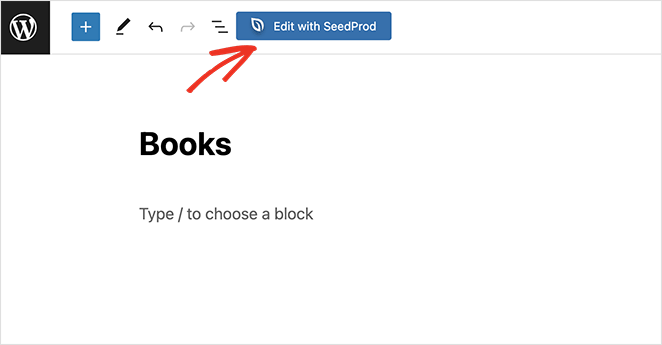
Desde ahí, busca los bloques de Easy Digital Downloads y arrastra el bloque de Checkout a tu página.
Esto mostrará el proceso de pago completo de EDD, con ajustes que puede personalizar para adaptarlo a la marca de su sitio web. Por ejemplo, puede cambiar los colores y fuentes de los campos del formulario, personalizar los bordes y ajustar el aspecto de la sección de pago.
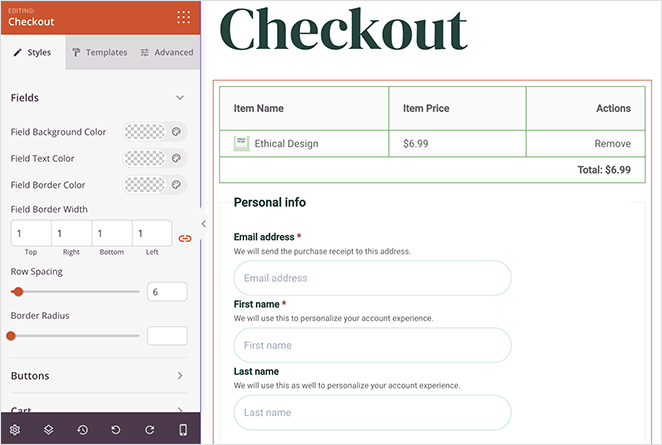
Otro bloque que puede añadir a esta página puede ser el bloque Faja de descargas. Esto añadirá una lista de productos disponibles para que los usuarios compren y descarguen, lo que puede ayudar a impulsar el promedio de pedidos y reducir el abandono de carritos.
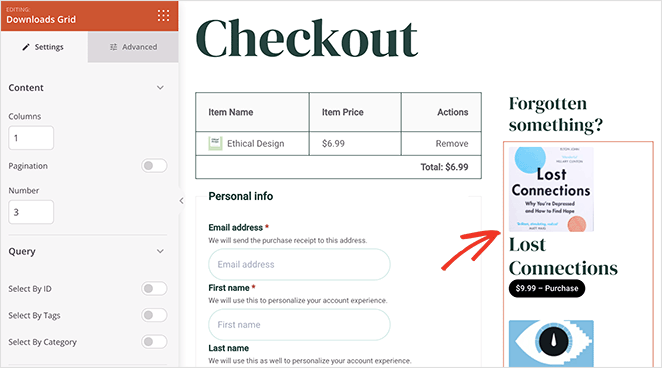
Después de personalizar su página de pago, haga clic en el botón Guardar y salga del constructor de páginas.
Ahora vaya a Descargas " Ajustes " General desde su panel de control de WordPress y haga clic en la pestaña Páginas.
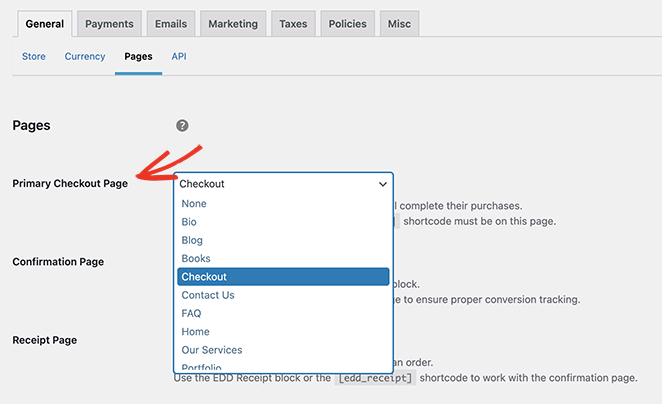
Aquí querrá encontrar el encabezado Página de pago principal y elegir la página de pago que acaba de hacer con SeedProd en el menú desplegable. Esto asegura que su página personalizada se muestra cuando los usuarios de pago.
Haga clic en el botón Guardar cambios antes de pasar al último paso.
Paso 6. Publique su tienda en línea
Ahora está listo para hacer su tienda de descargas digitales en vivo. Así que dirígete a SeedProd " Theme Builder y haz clic en el botón Enable SeedProd Theme para activar tu tema.

Ahora puede previsualizar su tienda en línea para ver el aspecto de sus productos digitales.
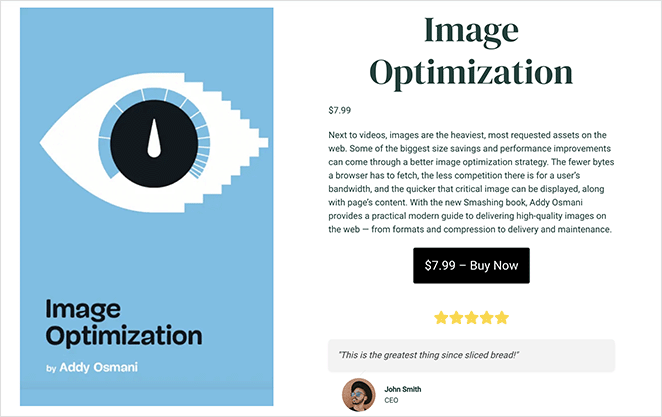
Para más detalles, consulte nuestra guía completa sobre cómo vender descargas digitales en WordPress.
Cómo crear una tienda online con WooCommerce
El último método que cubriremos en esta guía es el mejor para los propietarios de negocios que buscan vender cualquier tipo de producto en línea. Para ello, utilizaremos WooCommerce, el principal plugin de comercio electrónico para WordPress.
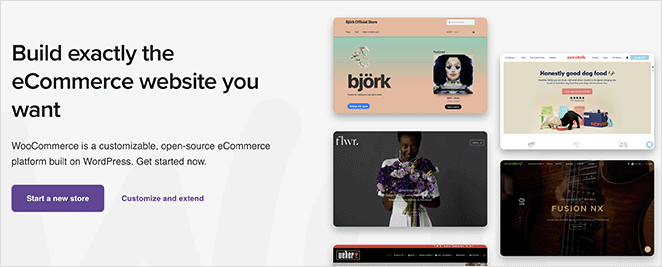
Con WooCommerce, obtienes acceso a una robusta solución de comercio electrónico, completa con gestión de inventario, escaparate y todo lo que necesitas para impulsar las conversiones de tu modelo de negocio.
Al igual que el método anterior, SeedProd tiene bloques hechos específicamente para WooCommerce. Como resultado, puedes crear un diseño completo de sitio web WooCommerce sin código.
Para empezar, crea un tema personalizado de WordPress con SeedProd, siguiendo las instrucciones de esta guía. Puedes elegir entre las plantillas dedicadas a WooCommerce de SeedProd para simplificar el proceso de configuración.
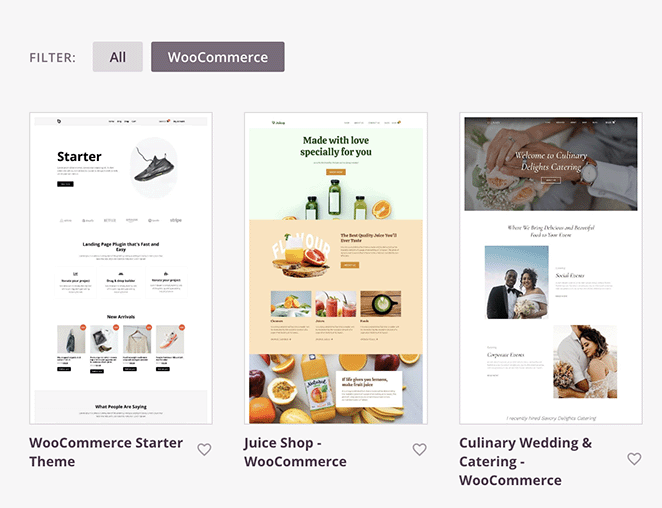
A partir de ahí, sigue los siguientes pasos para añadir productos a tu tienda y personalizar tu tema.
Nota: Necesitarás un plan SeedProd Elite para acceder a los bloques de WooCommerce.
Paso 1. Instalar WooCommerce Instalar WooCommerce
En primer lugar, instale y active el plugin WooCommerce en su sitio WordPress.
Para ello, vaya a Plugins " Añadir nuevo desde el panel de control de WordPress y busque WooCommerce. Ahora haga clic en el botón Instalar junto a la lista de WooCommerce y Activar.
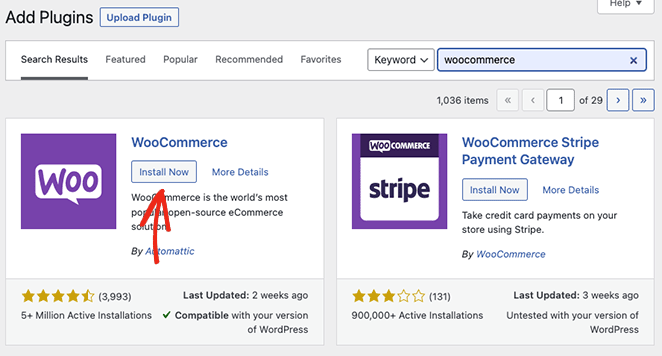
Una vez que WooCommerce esté activo, inicia el asistente de configuración donde podrás seguir los sencillos pasos para crear una tienda online.
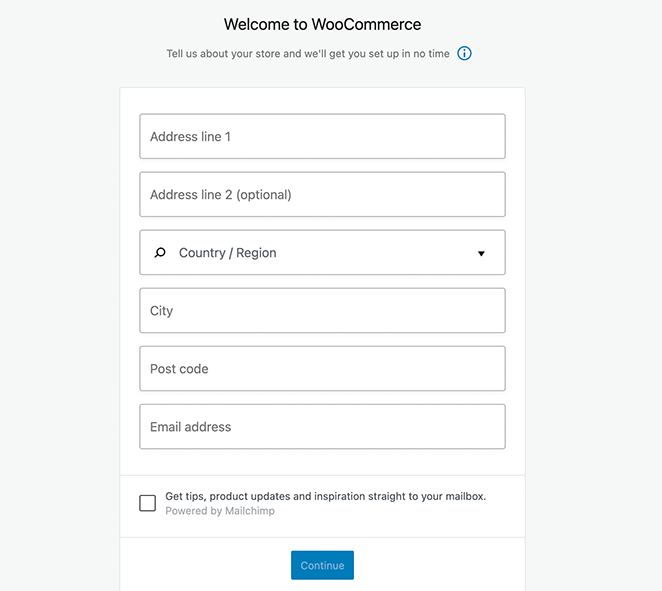
Paso 2. Configure sus opciones de pago y envío
A continuación, tendrás que configurar las opciones de pago para tu tienda online. WooCommerce ofrece varias pasarelas de pago, como PayPal, Stripe, etc.
Puede encontrarlos yendo a WooCommerce " Configuración y haciendo clic en la pestaña Pagos.
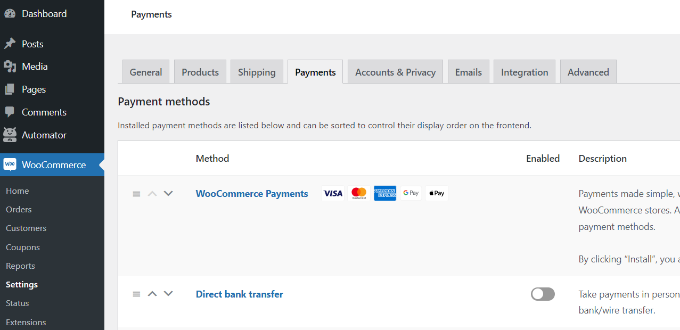
Los ajustes de envío son otra parte crucial de tu tienda online. WooCommerce te permite definir zonas de envío, añadir tarifas de envío y elegir diferentes métodos de envío para cada zona.
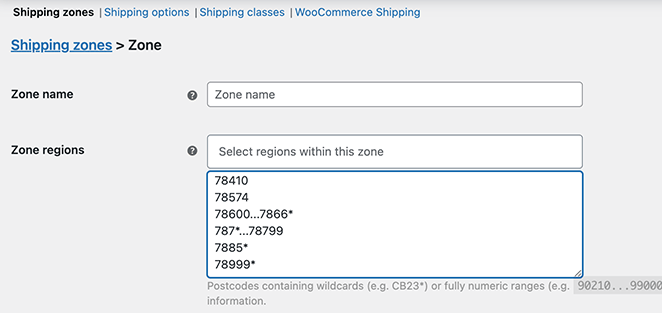
Por último, configure los impuestos sobre las ventas. Asegúrese de que los tipos impositivos son correctos para evitar problemas legales.
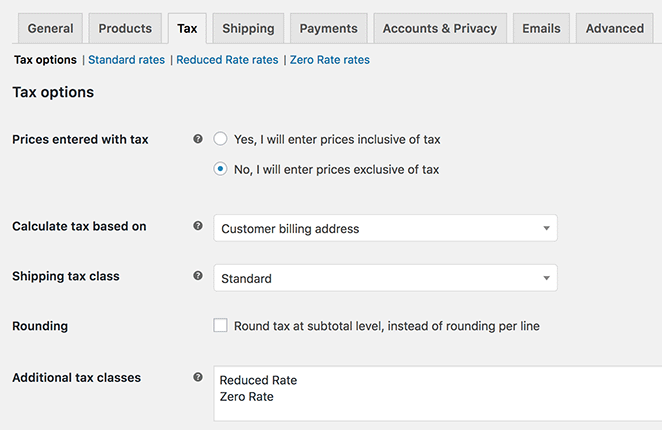
Paso 3. Añada su lista de productos
Añadir productos en WooCommerce es igual de sencillo. Vaya a Productos " Añadir nuevo desde la administración de WordPress y, a continuación, añada la información del producto mediante el editor de WordPress.
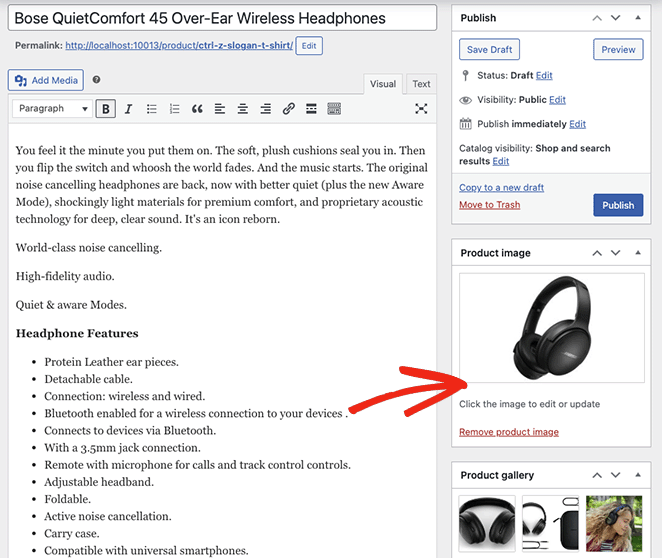
Puede incluir la siguiente información:
- Nombre del producto
- Descripción del producto
- Precio
- Descripción breve
- Extracto
- Imagen
- Etiquetas y categorías
- Y mucho más.
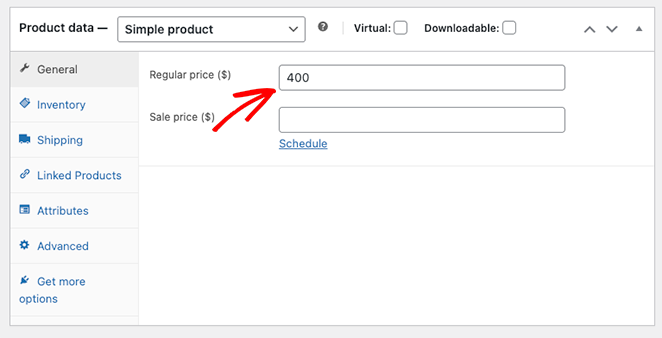
Cuando haya añadido su producto, haga clic en Publicar y repita este paso para todos los productos que desee incluir en su sitio web.
Paso 4. Personalice su página de producto
La página de producto por defecto de WooCommerce toma el estilo y el diseño del tema de WordPress que está utilizando actualmente. Sin embargo, puedes personalizar el aspecto fácilmente con SeedProd.
Para ello, vaya a SeedProd " Theme Builder desde su panel de control de WordPress y busque la plantilla Página de producto en la lista.
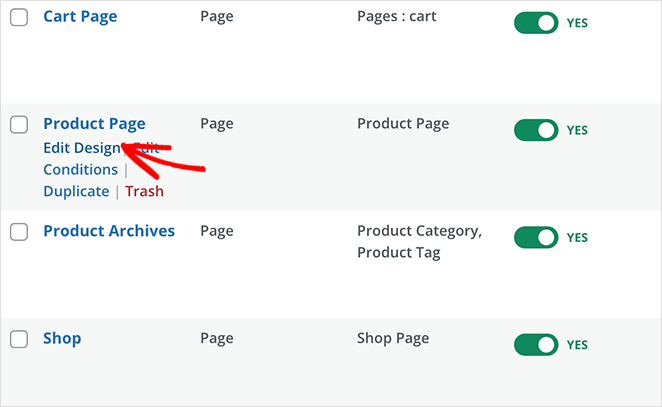
Para que esta plantilla aparezca, necesitarás utilizar uno de los kits de sitio WooCommerce de SeedProd. Alternativamente, puedes crear uno siguiendo los pasos de nuestra documentación de página de producto.
Haga clic en el enlace "Editar diseño" para abrir la plantilla en el editor visual de SeedProd.
Aquí puedes usar las Etiquetas de Plantilla WooCommerce de SeedProd para personalizar los detalles de tus productos, incluyendo:
- Imagen del producto
- Galería de productos
- Descripción del producto y breve descripción
- Fichas de datos del producto
- Existencias
- Valoración del producto
- Productos relacionados
- Upsell
- Añadir a la cesta
- Y más
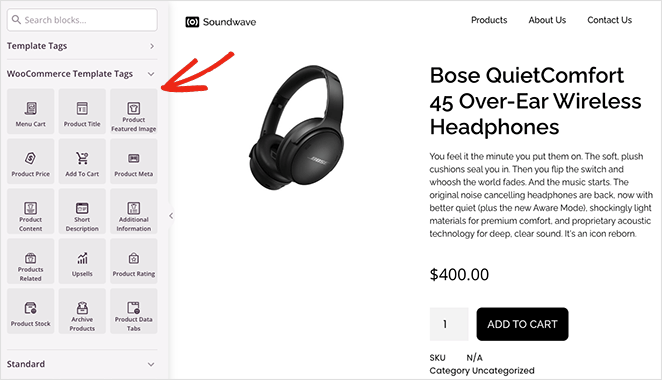
Al igual que con los bloques EDD, los bloques WooCommerce de SeedProd extraen automáticamente los datos de sus listados de productos. Esto significa que no tendrás que añadirlos manualmente para cada página de WooCommerce que crees.
Una vez completado el diseño de su página de producto, haga clic en Guardar y salga del constructor de páginas.
Paso 5. Personalizar otras páginas de WooCommerce
Hay muchas otras formas de personalizar tu sitio WooCommerce con SeedProd. Aquí tienes algunas guías que pueden resultarte útiles dependiendo del tipo de tienda online que estés creando:
- Cómo personalizar la página de pago de WooCommerce
- Cómo hacer una página de agradecimiento personalizada de WooCommerce (fácilmente)
- Cómo personalizar fácilmente la página de tu tienda WooCommerce
- Cómo personalizar las páginas de categorías de productos en WooCommerce
- Cómo crear una página personalizada del carrito de la compra de WooCommerce (sin código)
Paso 6. Publique su tienda WooCommerce
Cuando estés listo para poner en marcha tu tienda WooCommerce, ve a SeedProd " Theme Builder y activa el interruptor Enable SeedProd Theme hasta que diga "Yes".

Desde ahí, puedes previsualizar tu tienda WooCommerce para verla en acción.
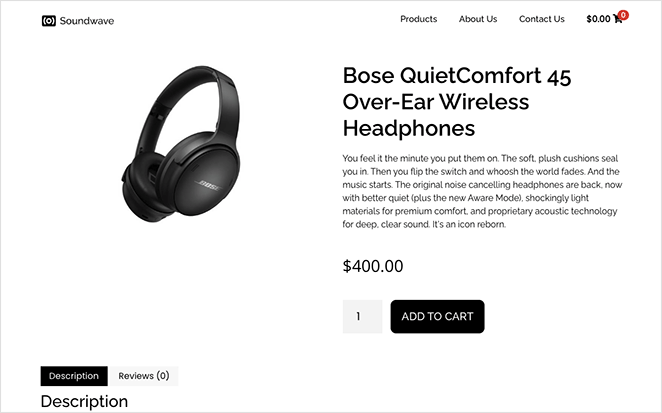
Cómo crear una tienda en línea Preguntas frecuentes
¿Qué plataforma es la mejor para montar una tienda online?
No hay una respuesta única a esta pregunta. Depende de tus necesidades, presupuesto, conocimientos técnicos y tipo de productos que vendas.
Nuestras mejores opciones son WooCommerce, Easy Digital Downloads y BigCommerce. Otras plataformas populares son Shopify, Wix, Magento, eBay, Etsy y Squarespace.
¿Cuánto cuesta crear una tienda online?
El coste inicial de crear una tienda online varía en función de la plataforma que elijas, las cuotas mensuales de tu dominio y alojamiento, los plugins o complementos que necesites y si contratas a un profesional para que te ayude con la configuración y el diseño.
En el extremo inferior, se puede montar una tienda por menos de cien dólares, pero una tienda más compleja puede costar varios miles de dólares.
¿Necesito conocimientos técnicos para crear una tienda online?
Aunque algunos conocimientos técnicos pueden ser beneficiosos, SeedProd puede ayudarle a crear una tienda en línea sin conocimientos técnicos.
¿Cómo puedo aceptar pagos en mi tienda online?
Puede aceptar pagos a través de pasarelas de pago como PayPal, Stripe y Square. Las pasarelas de pago específicas disponibles pueden depender de tu plataforma de comercio electrónico.
Asegúrese de comprobar las comisiones por transacción y otros costes asociados a la pasarela de pago elegida.
¿Cómo gestiono los envíos de mi tienda online?
La mayoría de las plataformas de comercio electrónico están integradas con varias empresas de transporte. Tendrás que decidir si ofreces envío gratuito, envío con tarifa plana o envío calculado en función de la ubicación del cliente y el peso de los productos.
Crear una tienda en línea hoy mismo
En esta guía, hemos cubierto 3 maneras diferentes de configurar una tienda online en WordPress. Con las personalizaciones sin código de SeedProd, tendrás una tienda online totalmente funcional en un instante.
¿Listo para sumergirte?
You may also find our comparison of WooCommerce vs Easy Digital Downloads helpful for choosing the right method for you.
Gracias por leernos. Nos encantaría conocer tu opinión, así que no dudes en dejarnos un comentario con tus preguntas y comentarios.
También puede seguirnos en YouTube, X (antes Twitter) y Facebook para obtener más contenidos útiles para hacer crecer su negocio.